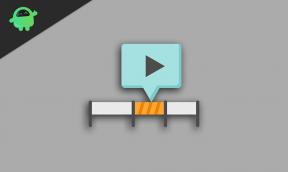O servidor de correspondência PUBG não respondeu, tente novamente mais tarde: como corrigir?
Jogos / / August 05, 2021
PUBG Mobile O problema de servidor não respondendo é um dos problemas mais comuns que os usuários podem enfrentar ao entrar no jogo ou mesmo após clicar na opção Jogar. Embora isso possa ser devido ao problema do servidor ou à sua conexão com a Internet, é sempre melhor verificar alguns das etapas corretamente para garantir que haja algum problema com o jogo de fato e não com o seu dispositivo ou rede. Portanto, se você também estiver enfrentando o servidor de correspondência PUBG não respondeu, tente novamente mais tarde e verifique este guia de solução de problemas simples.
O código de erro fornece muito poucas informações que a maioria dos usuários não entenderá o que está causando esse problema. Mas não se preocupe, pois fornecemos algumas soluções que devem funcionar para você. Certifique-se de ter uma conexão de Internet rápida e funcional, quer esteja usando dados móveis ou Wi-Fi. Uma vez feito isso, siga para as etapas a seguir.
O servidor de correspondência PUBG não respondeu, tente novamente mais tarde: como corrigir?
- Primeiro de tudo, vá para as configurações do dispositivo e aplicativos instalados.
- Role para baixo até PUBG Mobile e toque nele para abrir a página.
- Em seguida, tente limpar o cache e forçar o encerramento do jogo.
- Agora, volte para a tela inicial e tente reiniciar o jogo PUBG Mobile normalmente.
- Se isso não funcionar, você pode tentar usar um serviço VPN instalando qualquer um dos aplicativos VPN gratuitos da Play Store ou App Store e se conectar a um servidor para verificar o problema.
- Caso contrário, tente alterar o endereço do servidor DNS em seu dispositivo.
Para Android: vá para configurações de Wi-Fi> pressione e segure na rede conectada> Modificar rede> Inserir senha> Escolha Configurações avançadas> Substituir DHCP por estático> Configurar DNS 1 com 8.8.8.8 e DNS 2 com 8.8.4.4 e salve o alterar. Por fim, reinicie o telefone e execute o jogo PUBG Mobile para verificar se está funcionando corretamente ou não.
Para iOS: Vá para Configurações> Configurações de Wi-Fi> Selecione sua rede Wi-Fi> Alterar o servidor DNS para o modo manual> Coloque Google DNS ou OpenDNS (apenas um deles)> Coloque 8.8.8.8 e 8.8.4.4 para Google DNS e salve as alterações. Caso contrário, você pode ir com OpenDNS com 208.67.222.123 e 208.67.220.123> Salvar alterações e, finalmente, reiniciar o telefone.
Nota:
Se nenhum deles funcionar para você, você deve considerar relatar o problema diretamente do jogo PUBG Mobile e dizer-lhes resumidamente o que exatamente você está enfrentando. Não se esqueça de mencionar a mensagem de erro completamente.
É isso, pessoal. Esperamos que este guia de solução de problemas tenha sido útil para você. Sinta-se à vontade para perguntar na seção de comentários abaixo.
Subodh adora escrever conteúdo, seja ele relacionado à tecnologia ou outro. Depois de escrever no blog de tecnologia por um ano, ele se apaixonou por isso. Ele adora jogar e ouvir música. Além de blogar, ele é viciante em versões de jogos para PC e vazamentos de smartphones.